Versionierung (Rich Client)
aqua bietet dem Benutzer die Möglichkeit, Versionen aller Elemente zu verwalten, wie Anforderungen, Fehler, Testfälle und Testszenarien. Dies erlaubt es Ihnen, prüffähige Anforderungen, Testfälle und Fehler zu speichern. Es ermöglicht Ihnen, mit verschiedenen Version von Elementen zu arbeiten und alte Dokumentenstatus von einzelnen Elementen wiederherzustellen. Änderungen können einfach vom Softwarezyklus verfolgt werden und werden visuell angezeigt. Neue oder alternative Versionen von Elementen können verwaltet werden.
Das Schlüsselelement ist Element-Version, welches die Versionen von Elementen spezifiziert. (Projektkonfiguration->Vorlage)
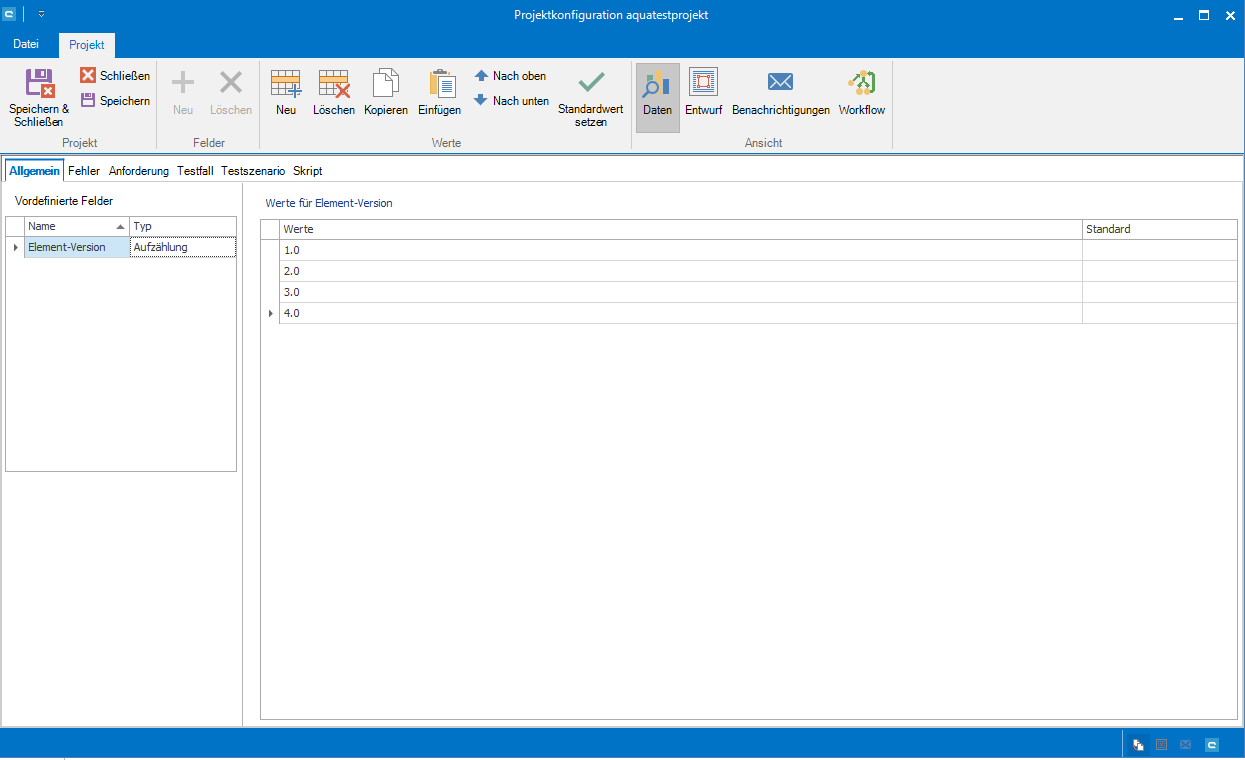
Die Werte für die Element-Version können editiert werden, indem man die entsprechenden Buttons benutzt. Zusätzlich kann ein Standard-Wert für alle neu-erstellten Elemente gesetzt werden. Metrische Skalen (z.B. 3.4 oder 5.0) und nicht-metrische Codenamen (z.B. 4.0 Beta, Lollipop, Jelly Beans) können verwendet werden. Um eine neue Version eines Elements zu erstellen, wählen Sie dieses Element in der Navigation aus und wählen Neue Version erstellen im Kontextmenü.
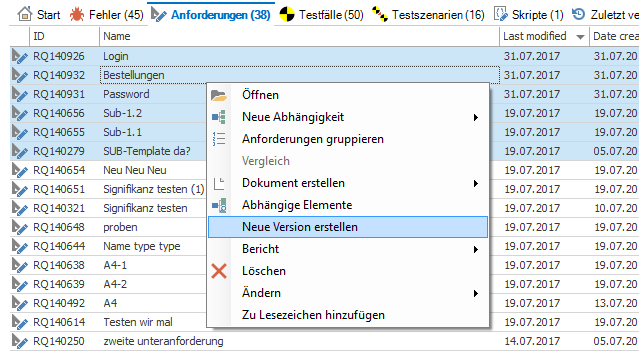
Dies öffnet ein Dialogfenster, in welchem die neue Version ausgewählt werden kann. Die neue Version eines Elements muss immer höher sein, als die Version, von der es erstellt wurde. Die lineare Hierarchie wird durch die Rangordnung der Werte vom Wert Element-Version definiert.
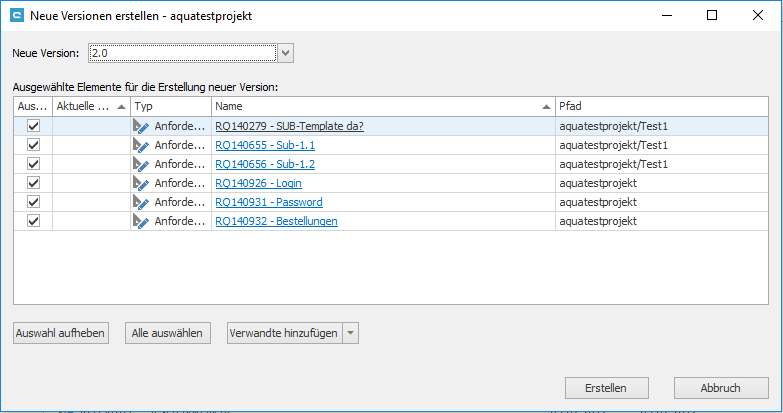
Sie können die Auswahl der Elemente für die Erstellung einer neuen Version expandieren, indem Sie mehrere Elemente im Element-Browser auswählen und auf Einfügen in Versionsdialog im Kontextmenü klicken.
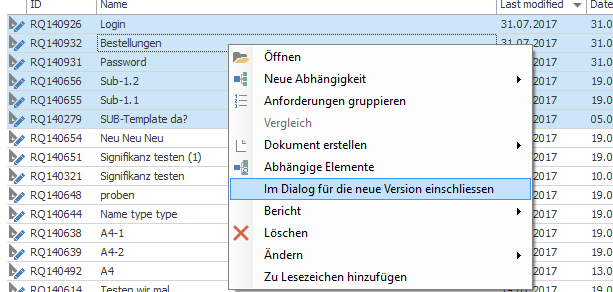
Um alle relevanten Elemente einem oder mehreren Elementen hinzuzufügen, klicken Sie auf Abhängige Elemente im Kontextmenü.

Als Vereinfachung bietet aqua die Möglichkeit an, die neue Version eines Testfalls in einem Testszenario einzubinden, indem man auf den Verwandte hinzufügen Button klickt.
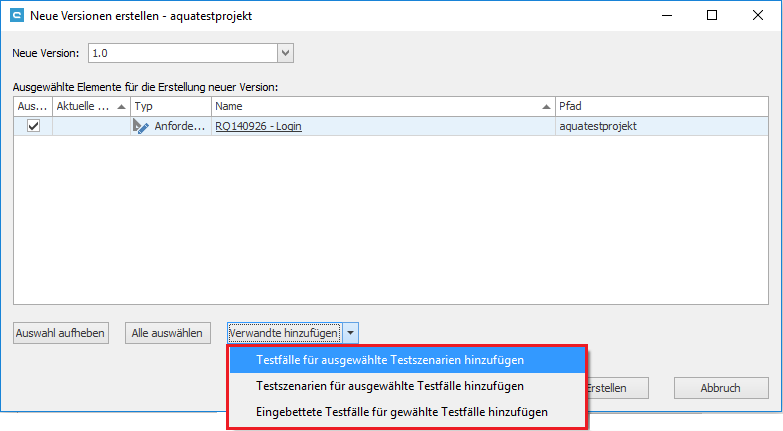
Die Spalte Version stellt Informationen über die Version des Elements bereit. Die Elemente können gelistet, gruppiert oder nach Version sortiert werden. Sie können ebenso Filter für eine individuelle Ansicht der Elemente erstellen.

Die Abhängigkeiten der einzelnen Elemente können auch im Kontextmenü oder über den Abhängigkeiten Button eingesehen werden. Er zeigt an, welches Element die neuere, ältere oder alternative Version ist.
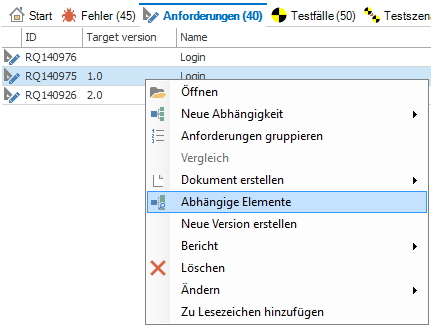

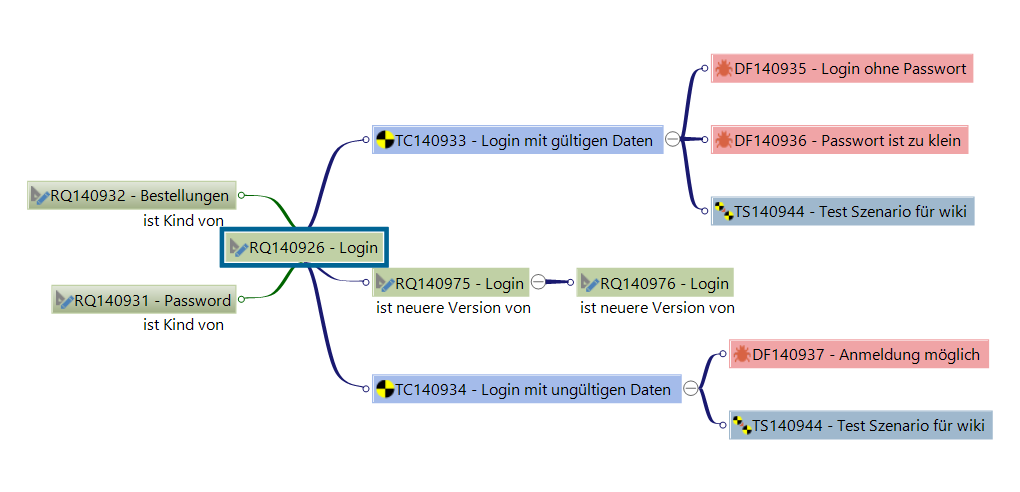
aqua zeigt die Versionshierarchie-Abhängigkeiten grafisch an. Um die Unterschiede zwischen Versionen von Elementen zu verdeutlichen, können Sie die Vergleich-Funktion für zwei gewählte Elemente benutzen.
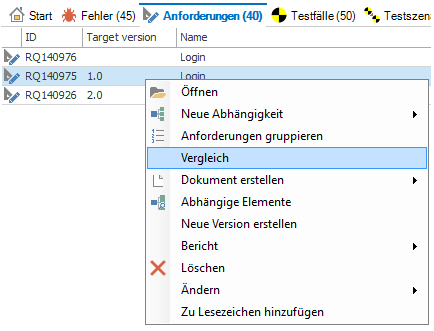
Wenn Sie im Kontextmenü für Anforderungen den Punkt Vergleich auswählen, generiert aqua einen sogenannten DiffReport, welcher die Unterschiede zwischen zwei Anforderungen farblich hervorhebt. Wenn der Button ausgegraut ist, müssen Sie noch die "DiffReports.aquarep" Berichtsvorlage im aqua Berichtsmodul importieren. Ebenso können auch Versionen von Testfällen verglichen werden. Hierfür wird die Berichtsvorlage "DiffReportsTC.aquarep" benötigt. Die Berichtsvorlagen können Sie hier herunterladen. Die Berichtsvorlagen vergleichen alle Standardfelder und die Beschreibungen der beiden Elemente sowie bei Testfällen auch die dazugehörigen Schritte inklusive der einzelnen Schrittbeschreibungen. Die Berichtsvorlagen dürfen nicht umbenannt werden. Sofern Sie den Bericht auf Ihre Bedürfnisse anpassen wollen, können Sie mit dem Berichtsdesigner innerhalb der Tabelle in der Berichtsvorlage Felder entfernen oder ersetzen, z.B. mit individuellen Feldern. Alternativ können Sie natürlich auch Ihre individuellen Anpassungswünsche an dieser Vorlage über welcome@aqua-cloud.io beauftragen.
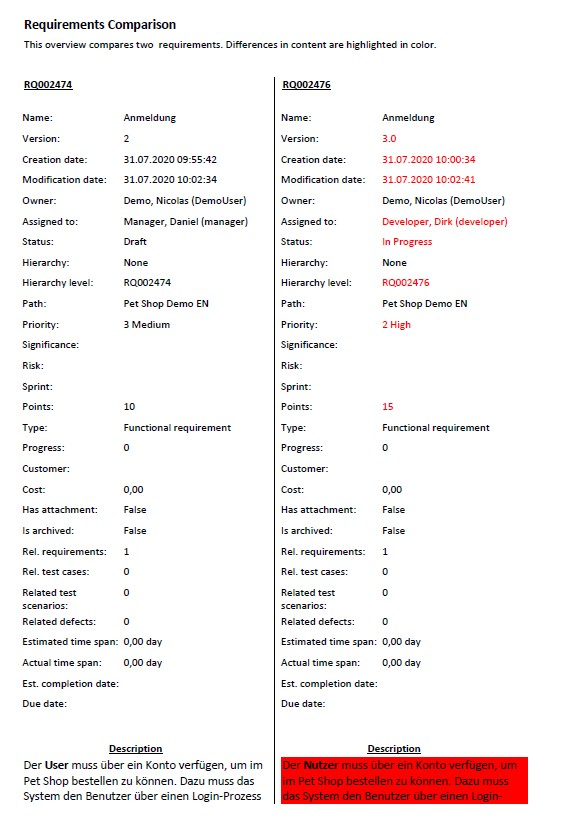
Related Articles
Rich Client
Systemanforderungen – aqua Rich Client Die minimalen Software und Hardwareanforderungen sind: Intel Core Duo 2x2Ghz, AMD Duo Core Prozessor 2x2Ghz oder mehr 4 GB RAM oder mehr 1 GB freier Festplattenspeicher Windows 10, Windows 8.1, Windows 8, ...Projektkonfiguration importieren (Rich Client)
Projektkonfigurationen können auch exportiert und in anderen Projekten wieder importiert werden. Dadurch werden alle Konfigurationen der Felder, Workflows, Benachrichtigungsvorlagen, Feldregeln etc. übernommen. Projektübergreifende Informationen, wie ...Web Client vs Rich Client
Funktionalität Konkretisierung WebClient Rich Client Homescreen x x Konfigurierbar bei OnPremise x Benutzerverwaltung x x Rollen x x Anlage x x Projektzuweisung x x Nutzungsstatistik x x SAML 2.0 x Projektkonfiguration x x Felder x x Workflow x x ...Schrittplaner (Rich Client)
Der Schrittplaner erlaubt es Ihnen, Schritte und Bedingungen zu erstellen, um einen manuellen Testschritt zu erstellen und diesen mit automatisierten Tests zu erweitern. Eine Standard Testbedingung und ein Testschritt sind verfügbar. Bedingungen ...Jenkins Integration (Rich Client)
Für Interaktionen zwischen aqua und Jenkins, dem bekannten OpenSource-Tool für Continous Integration, hat andagon ein Plugin entwickelt, dass auf Jenkins installiert werden kann und dass es Ihnen erlaubt, Jenkins Jobs von aqua anzusteuern und ...